

By Nathan E. Malpass, Last Update: June 3, 2017
Wie können wir gelöschte Audiodateien wiederherstellen Android?
Heutzutage können viele Menschen nicht mehr ohne ihre Mobiltelefone, Laptops und andere Gadgets leben. Diese Gadgets spielen eine wichtige Rolle im Leben der Menschen. Sie sind unsere Wecker, Planer und Speicherorte für unsere Fotos, Videos, Anrufprotokolle, Audiodateien und vieles mehr.
In der Welt der Technologie verbringen die Menschen fast die Hälfte ihrer Zeit vor einem Computer, um Aufgaben zu erledigen oder Nachforschungen anzustellen, sei es in der Schule, am Arbeitsplatz oder zu Hause.
Nach einem anstrengenden Tag hören viele Menschen gerne Musik, um sich zu entspannen. Audiodateien in Mobiltelefonen sind daher sehr wichtig.
Was ist, wenn Sie Ihre Audiodateien verlieren? Wenn Sie als Journalist ein Interview mit den Audioaufnahmen Ihres Android-Telefons führen müssen, kann der Verlust Ihrer Audiodateien unvorstellbar sein.
Wenn Sie diesen Artikel finden, können Sie sich keine Sorge machen. In diesem Artikel zeigen wir Ihnen, wie Sie auf dem Android gelöschte Audios wiederherstellen können. Lesen Sie weiter und erfahren Sie mehr.

Option 1: Wiederherstellen gelöschter Audiodateien von Android mit Google Drive BackupOption 2: Wiederherstellen gelöschter Audiodateien von Android über FoneDogVideo Guide: Gelöschte Audiodateien wiederherstellen AndroidFazit
Andere Leser sahen auchSo verwenden Sie kostenlose Samsung DatenrettungSo stellen Sie gelöschte Fotos aus der Android-Galerie wieder herTop 5 Samsung-Sicherungssoftware für PC in 2024 Kostenlos TestenWiederherstellen des gelöschten Anrufverlaufs in Android
Der beste Weg, den Verlust Ihrer Audiodateien zu vermeiden, ist, sie zu sichern. Sie können die BackUp-Einstellung von Ihrem Handy aktivieren oder alle Dateien auf Ihrem Gerät mit Ihrem Google Drive synchronisieren. So können Sie immer gelöschte Audiodateien wiederherstellen Android, solange Sie eine Internetverbindung haben.
Wenn Sie Ihre Dateien sichern, können Sie einige Dateien löschen, wenn Sie Speicherplatz auf Ihrem Handy benötigen. Sie müssen sich auch keine Sorgen machen, dass alle Ihre Dateien verloren gehen, wenn Ihr Telefon auf die Werkseinstellungen zurückgesetzt wird.
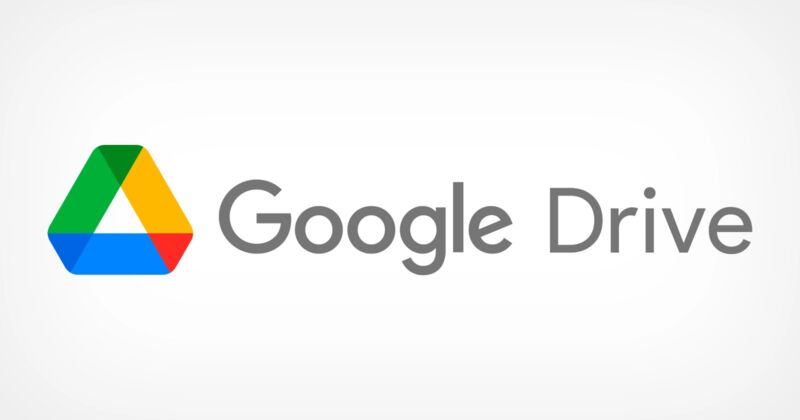
Bei der Verwendung eines Android-Telefons ist es jedoch schwierig, alle Unfälle zu vermeiden. Ihre Dateien, z. B. Audiodateien, können aufgrund der auf dem Telefon gespeicherten Datenmenge nicht richtig funktionieren. Sie können von Viren oder Fehlern befallen werden. Sie können auch versehentlich von Ihnen gelöscht werden. In diesem Fall können die Dateien auf Ihrem Android-Handy im Handumdrehen verschwinden.
Wenn Ihnen das passiert, können Sie versuchen, Ihr Android-Handy neu zu starten und sehen, ob die Dateien abgerufen werden. Oder Sie können versuchen, auf den Papierkorb von Ihrem Android-Handy zuzugreifen. Wenn alle diese Mittel nicht mit Ihrem Android-Handy funktionieren, empfehlen wir dann Ihnen, das FoneDog Toolkit zu verwenden, um Ihnen zu helfen.
FoneDog ist ein effizientes und effektives Tool zur Wiederherstellung von Android-Daten. Es ist das Programm, das sich zum Wiederherstellen und Abrufen verlorener oder gelöschter Daten eignet, unabhängig davon, unter welchen Umständen Sie Ihre Dateien verloren haben.
Es hat die Fähigkeit, jede Art von Daten in Ihrem Android-Handy wiederherzustellen, indem Sie die folgenden Schritte ausführen. FoneDog Toolkit - Android Data Recovery erholt sich nicht nur Audios, sondern auch gelöschte Textnachrichten, gelöschte Fotos, Kontakte, Videos, Unterlagen und vieles mehr.
Kostenlos Testen Kostenlos Testen
So können Sie gelöschte Audiodateien wiederherstellen Android
Schritt 1: Laden Sie FoneDog herunter und installieren Sie es
Laden Sie das Sie FoneDog Toolkit auf Ihrem Computer herunter und installieren Sie es.
Starten Sie das FoneDog Toolkit auf dem Computer.
Kostenlos TestenKostenlos Testen

Laden Sie FoneDog herunter und installieren Sie es
Schritt 2: Verbinden Sie Ihr Android-Gerät mit dem Computer
Verbinden Sie Ihr Android-Telefon über ein USB-Kabel mit Ihrem Computer.

Verbinden Sie das Android Phone mit dem Computer
Folgen Sie den Schritten, um das USB-Debugging zu aktivieren:
Für Android 2.3 oder früher:
Für Android-Gerät 3.0 bis 4.1:
Für Android-Gerät 4.2 oder neuer:

Aktivieren Sie USB-Debugging auf Android
Nach dem Debugging-Prozess gibt es Optionen, die aus dem Bildschirm herausspringen, wo Sie auswählen können, welche Art von Datei Sie abrufen möchten. In diesem Fall wählen Sie „Audio“.
Klicken Sie auf „Next“, sodass das Programm mit dem Scannen Ihres Geräts beginnen kann.
Nachdem Sie den Scanmodus ausgewählt haben, den Sie verwenden möchten, scannt das FoneDog-Toolkit das Gerät. Sie müssen nur auf „Allow“ tippen, um den Scanvorgang des Toolkits fortzusetzen.
Tipp: Wenn Sie gelöschte Android-Anrufprotokolle wiederherstellen möchten, klicken Sie auf hier an.

Wählen Sie den Dateityp
Schritt 5: Stellen Sie Ihre Audio / Musik wieder her
Wenn der Scan abgeschlossen ist, werden alle Audio- / Musikdateien auf dem Computerbildschirm angezeigt. Tippen Sie einfach auf die Dateien, die Sie abrufen möchten, und klicken Sie dann unten auf „Recover“.

So können Sie gelöschte Audiodateien wiederherstellen Android
Kostenlos Testen Kostenlos Testen
Wenn Ihre Audiodateien verloren gehen, machen Sie sich keine Sorge. Mit dem FoneDog Toolkit können Sie schnell und einfach gelöschte Audiodateien wiederherstellen Android. Sie können mit diesem Tool auch gelöschte Textnachrichten, Fotos, Kontakte und vieles mehr wiederherstellen. Laden Sie das FoneDog Toolkit herunter und probieren Sie es aus!
Hinterlassen Sie einen Kommentar
Kommentar
Android Data Recovery
Stellen Sie gelöschte Dateien von einem Android-Handy oder -Tablet wieder her.
Kostenlos Testen Kostenlos TestenBeliebte Artikel
/
INFORMATIVLANGWEILIG
/
SchlichtKOMPLIZIERT
Vielen Dank! Hier haben Sie die Wahl:
Excellent
Rating: 4.5 / 5 (basierend auf 75 Bewertungen)